Une fois connecté, l'écran devrait ressembler à ceci :

On voit que le titre de la fenêtre rappelle la date de l'assemblée, le texte en dessous le numéro et le nom de la résidence puis le numéro et le nom du copropriétaire connecté.
Suivi de l'heure et de la mention "AUCUN VOTE EN COURS..." ; c'est la situation la plus courante, le temps des présentations, des exposés et de la discussion.
C'est uniquement quand le président de l'assemblée annonce l'ouverture des votes et que l'utilisateur - secrétaire ou syndic - de Val Compta AG clique sur le bouton "Ouverture vote" qu'une résolution va être proposée et disponible. Côté module AG c'est le bouton en bas à gauche de l'écran "Ordre du jour / votes" qui doit être utilisé ; la résolution qui fait l'objet ("ouverte") du vote électronique apparaît à ce moment en bleu :
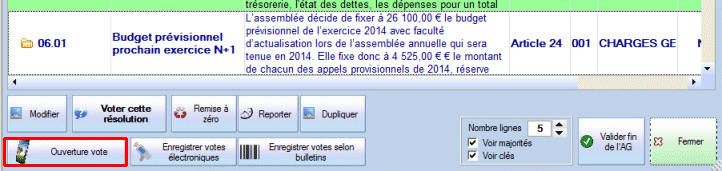
Du côté des participants avec smartphone, ils peuvent alors utiliser le bouton "Actualiser" et obtenir ce nouvel écran :
Les informations du haut ne changent pas (date AG, numéro et nom de la résidence, compte et nom de l'utilisateur connecté...)
Dans le cadre gris en revanche apparaissent les informations essentielles de la résolution : le numéro et l'intitulé, la clé et la majorité.
L'écran d'un copropriétaire sans pouvoirs ressemble à ceci ; il a le choix entre le détail et son choix...
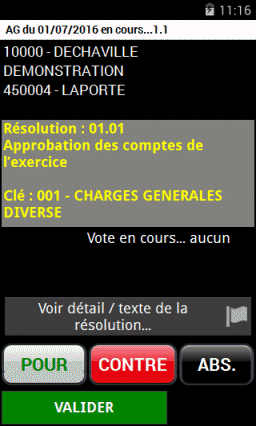
Lorsque le copropriétaires connecté a émargé avec des pouvoirs, on va avoir une liste déroulante avec son nom et une ligne pour chacun de ses mandants et il faut utiliser le petit bouton Voter.
Au fur et à mesure, on retire de la liste le copropriétaires ou ses pouvoirs pour lesquels le vote a été enregistré.
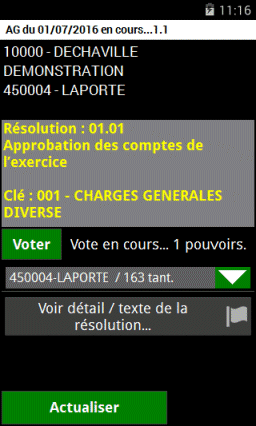
Le bouton "Voir détail / texte de la résolution" va ouvrir un écran avec un champ HTML et le détail de la résolution. C'est le texte au moment où l'utilisateur clique sur le bouton ouverture et une éventuelle correction, modification faite et décidée par l'AG avant de passer au vote doit donc y figurer :

Noter que le champ HTML présente l'avantage de supporter le zoom (écartement à deux doigts) ou bien la loupe sur certains appareils / versions.
Les trois boutons POUR / CONTRE et ABS. permettent bien évidemment d'enregistrer son vote, ça se passe en trois temps :
1. appuyer sur le bouton ; les autres boutons et choix disparaissent ...

2. appuyer sur VALIDER ...
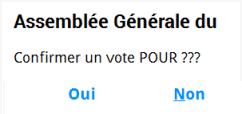
3. confirmer. On obtient la confirmation de l'enregistrement :

En cas d'erreur, quand on appuie sur le bouton Actualise alors qu'on a fait voter tout le monde, on a la possibilité de revenir en arrière :
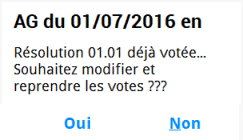
Si l'on répond "Oui" on revient à la situation initiale et la liste complète ; on peut donc reprendre n'importe quel vote. Évidemment seul le dernier vote enregistré avant la fermeture des votes sera mémorisé et récupéré sur le poste du syndic.
On revient sur l'ordinateur avec Val Compta AG ; après quelques minutes et le temps que tout le monde puisse enregistrer on va utiliser le second bouton "Enregistrer votes électronique" :

On arrive alors dans cet écran qui, pour la résolution en cours de vote (ouverte) va directement aller lire et récupérer les votes :

A ce moment, la résolution est encore ouverte !!! En effet, on peut notamment contrôler sur le nombre de votes ou même sur les noms pour demander ou confirmer leurs votes aux participants.
C'est lorsque l'on valide avec "Valider et enregistrer ces votes" que la résolution est fermée et que les votes ne seront plus acceptés...
De la même manière que pour les votes enregistrés avec des bulletins, il faut ensuite ouvrir normalement la résolution pour compléter les autres votes.
Mais ll est également possible de changer l'ordre ; ouvrir l'écran des votes et depuis cet écran appeler la récupération des votes électroniques ce qui permet d'enregistrer les votes exprimés (appel / main levée) en même temps que les connectés votent...